Asus ROG Claymore II Manual de Usario
Lee a continuación 📖 el manual en español para Asus ROG Claymore II (3 páginas) en la categoría Teclado. Esta guía fue útil para 148 personas y fue valorada con 4.5 estrellas en promedio por 2 usuarios
Página 1/3
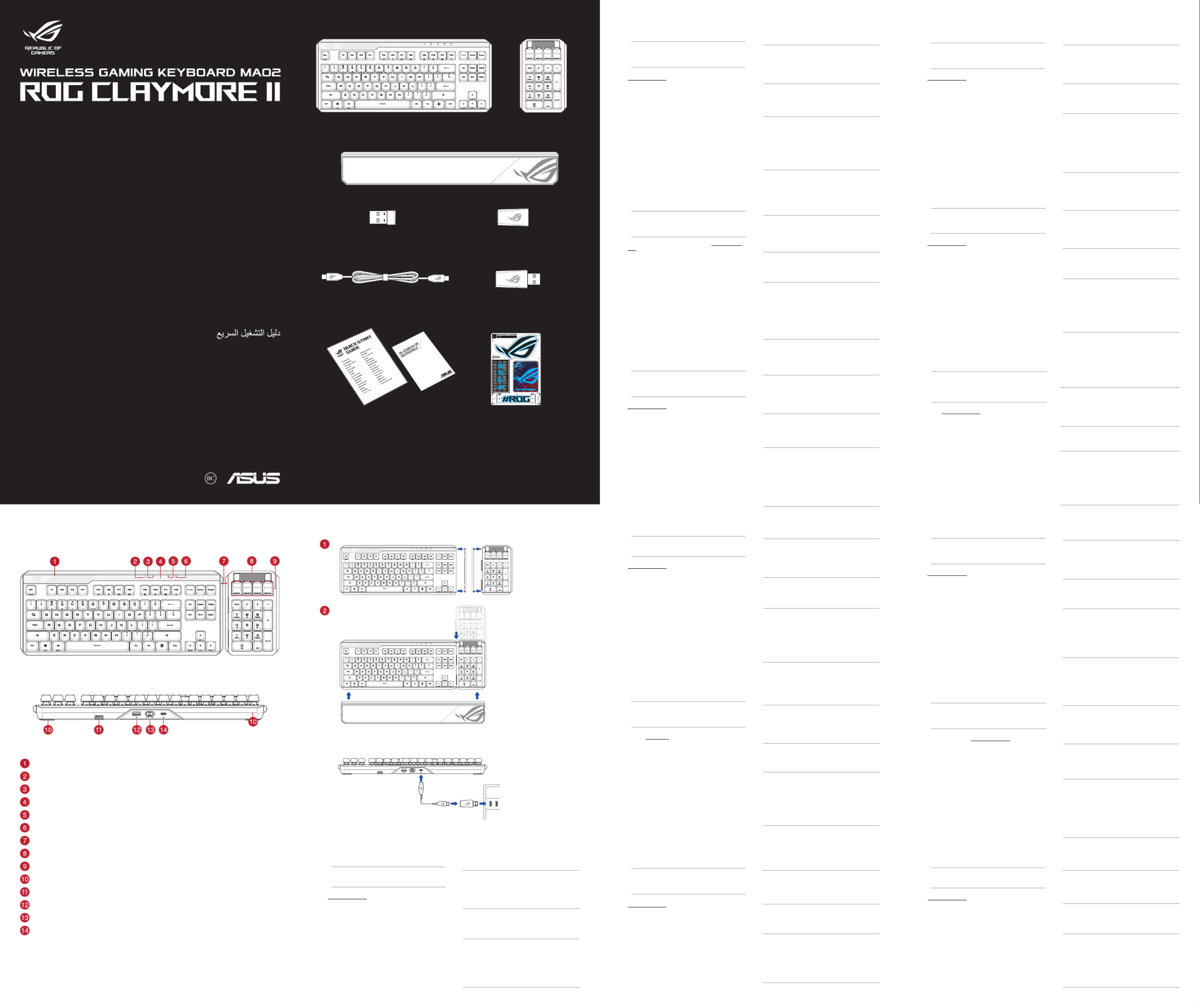
FR
EN
HU
FI
RU
PT:BRDE
IT
ES
TR
CZ
NL
NO
Начало работы
1. Подключите поставляемый кабель USB Type-C к клавиатуре.
2. Подключите клавиатуру к компьютеру.
ПРИМЕЧАНИЕ: Если Ваш компьютер не оснащен
разъемом USB Type-C, обратитесь к разделу
Использование переходника USB Type-C на USB
Type-C, затем подключите клавиатуру к разъему USB
Type-A компьютера.
3. Скачайте и установите программное обеспечение Armoury
Crate с https://rog.asus.com.
4. Присоедините цифровую клавиатуру к беспроводной
игровой клавиатуре, затем следуйте экранным
инструкциям для обновления прошивки клавиатуры.
5. Настройте клавиатуру с помощью Armoury Crate.
Настройка в качестве беспроводной
клавиатуры
1. Снимите с клавиатуры беспроводной приемник.
2. Подключите USB приемник к USB порту компьютера.
3. Установите переключатель питания в положение .ON
Состояние аккумулятора
Когда аккумулятор разрядится ниже 25% в беспроводном режиме,
индикатор RGB на клавиатуре загорится красным цветом, а
индикаторы всех остальных клавиш погаснут. Игровую клавиатуру
можно зарядить с помощью поставляемого в комплекте USB-
кабеля.
Транзитный режим / режим быстрой
зарядки
Для использования транзитного режима или режима быстрой
зарядки подключите беспроводную игровую клавиатуру к
разъему USB Type-C компьютера с помощью прилагаемого
кабеля.
ПРИМЕЧАНИЕ:
• Скорость зарядки беспроводной игровой клавиатуры
может отличаться в зависимости от разъема USB, к
которому она подключена.
• Скорость зарядки будет выше, если транзитный режим
отключен.
Для использования транзитного режима:
Включите транзитный режим (включен по умолчанию), нажав
клавиши Fn+F12, индикатор транзитного USB должен загореться.
ВАЖНО!
• Транзитный режим будет отключен при подключении
клавиатуры к разъему USB 2.0. Если необходимо
использовать транзитный режим, убедитесь, что
клавиатура подключена к разъему USB 3.2 Gen 1 или
более новому стандарту.
• Если индикатор транзитного USB мигает после включения
транзитного режима, убедитесь, что потребляемая мощность
подключенного устройства не превышает 500 мА.
Q17648
First Edition
December 2020
Copyright © ASUSTeK Computer Inc.
All Rights Reserved
Package Contents
Quick Start Guide
快速使用指南(繁體中文)
快速使用指南(簡體中文)
クイックスタートガイド
(JP)
빠른 시작 설명서
(KR)
Guide de démarrage rapide
(FR)
Schnellstartanleitung
(DE)
Guida rapida
(IT)
Краткое руководство
(RU)
Guía de inicio rápido
(PT:BR)
Beknopte handleiding
(NL)
Hızlı Başlangıç Kılavuzu
(TR)
Gyors üzembe helyezési útmutató (HU)
Стисле керівництво для початку
експлуатації
(UA)
Przewodnik szybkiego startu (PL)
Rychlý průvodce
(CS)
Ghid de pornire rapidă
(RO)
Snabbstartsguide (SE)
Stručný návod na spustenie
(SK)
Quick Start-vejledning (DA)
Pikaopas
(FI)
Hurtigstartveiledning
(NO)
Guia de consulta rápida (PG)
(AR)
)HB( הריהמ הלחתהל ךירדמ
Keyboard features Setting up your wireless gaming keyboard
Using the USB Type-C® to Type-A adapter
RGB indicator / RGB
指示燈
/ RGB
指示燈
Num Lock indicator /
數字鍵盤鎖定指示燈
/
數字鍵盤鎖定指示燈
Caps Lock indicator /
大寫字母鎖定指示燈
/
大寫字母鎖定指示燈
Scroll Lock indicator /
滾動鎖定指示燈
/
滾動鎖定指示燈
Win lock indicator / Win lock
指示燈
/ Win lock
指示燈
USB Passthrough indicator / USB Passthrough
指示燈
/ USB Passthrough
指示燈
Magnetic side cover /
磁吸式側蓋
/
磁吸式側蓋
Volume control wheel /
音量控制滾輪
/
音量控制滾輪
Programmable hotkeys /
可編程熱鍵
/
可編程熱鍵
Kickstand /
支架
/
支架
Magnetic dongle storage /
無線接收器磁吸收納
/
無線接收器磁吸收納
USB Passthrough port / USB Passthrough
連接埠
/ USB Passthrough
接口
Power switch /
電源開關
/
電源開關
USB Type-C® port / USB Type-C®
連接埠
/ USB Type-C®
接口
Top view (US layout for reference)
Rear view
ROG CLAYMORE II wireless gaming keyboard (US layout)* /
ROG CLAYMORE II
無線電競鍵盤(美式佈局)
* /
ROG CLAYMORE II
無線電競鍵盤(美式佈局)
*
ROG CLAYMORE II keypad /
ROG CLAYMORE II
數字鍵盤
/
ROG CLAYMORE II
數字鍵盤
Leatherette wrist rest /
人造皮革手托
/
人造皮革手托
Wireless dongle extender** /
無線接收器延長器
** /
無線接收器延長器
**
USB Wireless Dongle /
USB
無線接收器
/
USB
無線接收器
* The illustration is for reference only. Actual product specifications may vary with models, such as keyboard layout. /
圖示僅供參考。實際產品規格如鍵盤佈局可能因型號而異。
/
圖示僅供參考。實際產品規格如鍵盤佈局可能因型號而異。
** Only use the wireless dongle extender for the wireless dongle. /
無線接收器延長器僅可用於連接無線接收器。
/
無線接收器延長器僅可用於連接無線接收器。
Technical documents /
技術文件
/
技術文件
Warrant y Card
Getting started
1. Connect the bundled USB Type-C® cable to your keyboard.
2. Connect your keyboard to the PC.
NOTE: If your PC does not have a USB Type-C® port, refer to
the Using the USB Type-C® to Type-A adapter illustration
then connect your keyboard to the PC’s USB Type-A port.
3. Download and install the Armoury Crate software from
https://rog.asus.com.
4. Attach the ROG CLAYMORE II keypad to your ROG CLAYMORE
II wireless gaming keyboard, then follow the software
instructions to update your keyboard’s firmware.
5. Customize your keyboard using Armoury Crate.
Setting up as a wireless keyboard
1. Remove the wireless dongle from the keyboard.
2. Insert the wireless dongle to a USB port on the PC.
3. Set the power switch to .ON
Battery Status
The RGB indicator on your gaming keyboard will turn red
(breathing) and the LEDs for all the other keys will switch off when
the battery power is below 25% in wireless mode. You may charge
your gaming keyboard by using the bundled USB cable.
Passthrough / Fast charging mode
To use the passthrough mode or fast charging mode, ensure to
connect your wireless gaming keyboard to a USB Type-C® port on
your PC with the bundled cable.
NOTE:
• When charging the wireless gaming keyboard, the power
output may vary according to the USB port you connect
your gaming keyboard to.
• The charging speed will be faster when Passthrough
mode is disabled.
To use the passthrough mode:
Enable Passthrough mode (default enabled) by pressing Fn+F12, the
USB Passthrough indicator should light up when USB Passthrough is
successfully enabled.
IMPORTANT!
• The Passthrough mode will be disabled if the wireless
gaming keyboard is connected to a USB 2.0 port, ensure
to connect to a USB 3.2 Gen 1 or higher USB port if you
wish to use the Passthrough mode.
• If the USB Passthrough indicator is blinking after
enabling Passthrough mode, ensure the connected
device’s power consumption does not exceed 500mA.
USB Type-C® to Type-A adapter /
USB Type-C®
轉
Type-A
轉接器
/
USB Type-C®
轉
Type-A
轉接器
USB Type-C® cable /
USB Type-C®
傳輸線
/
USB Type-C®
數據線
Sticker /
貼紙
/
貼紙
Prise en main
1. Connectez le câble USB Type-C® fourni à votre clavier.
2. Connectez votre clavier à l'ordinateur.
REMARQUE : Si votre ordinateur ne dispose pas d'un
port USB Type-C®, référez-vous à l'illustration Utilisation
de l'adaptateur USB Type-C® vers USB Type-A pour
connecter votre clavier au port USB Type-A de l'ordinateur.
3. Téléchargez et installez le logiciel Armoury sur :
https://rog.asus.com.
4. Attachez le pavé numérique ROG CLAYMORE II au clavier
gaming sans fil ROG CLAYMORE II et suivez les instructions du
logiciel pour mettre à jour le firmware de votre clavier.
5. Personnalisez votre clavier avec Armoury.
Configurer en tant que clavier sans fil
1. Retirez le dongle sans fil du clavier.
2. Insérez le dongle sans fil à un port USB sur votre ordinateur.
3. Placez l'interrupteur d'alimentation sur .ON
État de la batterie
L'indicateur RGB de votre clavier gaming deviendra rouge
(pulsation) et les LED de toutes les autres touches seront éteintes
lorsque le niveau de batterie est inférieur à 25% en mode sans fil.
Vous pouvez recharger votre clavier gaming en utilisant le câble
USB fourni.
Mode Passthrough / Charge rapide
Pour utiliser le mode passthrough ou charge rapide, assurez-vous
de connecter votre clavier sans fil au port USB Type-C® de votre
ordinateur en utilisant le câble fourni.
REMARQUE :
• Lorsque vous rechargez le clavier sans fil, la puissance
de sortie peut varier en fonction du port USB auquel le
clavier est connecté.
• La charge sera plus rapide lorsque le mode passthrough
est désactivé.
Pour utiliser le mode passthrough :
Activez le mode passthrough (activé par défaut) en appuyant sur
Fn+F12. Le voyant lumineux USB Passthrough s'allumera une fois le
mode passthrough correctement activé.
IMPORTANT !
• Le mode passthrough sera désactivé sera si le clavier sans
fil est connecté à un port USB 2.0, assurez-vous donc de
le connecter à un port USB 3.2 Gen1 ou supérieur si vous
souhaitez utiliser ce mode.
• Si le voyant lumineux USB Passthrough clignote après
l'activation du mode passthrough, assurez-vous que la
consommation électrique de l'appareil ne dépasse pas
500 mA.
Erste Schritte
1. Verbinden Sie das mitgelieferte USB Typ-C®-Kabel mit Ihrer
Tastatur.
2. Schließen Sie Ihre Tastatur an den PC an.
HINWEIS: Falls Ihr PC über keinen USB Typ-C®-Anschluss
verfügt, schauen Sie sich die Abbildung Verwenden des
USB Typ-C®-zu-Typ-A-Adapters an und verbinden Sie Ihre
Tastatur mit dem USB Typ-A-Anschluss des PCs.
3. Laden Sie die Armoury Crate Software unter https://rog.asus.
com herunter und installieren Sie sie.
4. Verbinden Sie das ROG CLAYMORE II Tastenfeld mit Ihrer
kabellosen ROG CLAYMORE II Gaming Tastatur und befolgen
Sie die Softwareanweisungen, um die Firmware Ihrer Tastatur
zu aktualisieren.
5. Passen Sie Ihre Tastatur über Armoury Crate an.
Einrichten als kabellose Tastatur
1. Entfernen Sie den Wireless-Dongle von der Tastatur.
2. Stecken Sie den Wireless-Dongle in einen USB-Anschluss am PC.
3. Stellen Sie den Ein-/Ausschalter auf .EIN
Akkustatus
Die RGB-Anzeige an Ihrer Gaming Tastatur leuchtet rot
(pulsierend) und die LEDs aller anderen Tasten werden
ausgeschaltet, wenn die Akkuleistung im Drahtlos-Modus
unter 25% liegt. Sie können Ihre Gaming Tastatur mithilfe des
mitgelieferten USB-Kabels aufladen.
Durchleitungs-/Schnellaufladungsmodus
Um den Durchleitungsmodus oder den Schnellaufladungsmodus
verwenden zu können, müssen Sie Ihre kabellose Gaming Tastatur
mithilfe des mitgelieferten Kabels mit einem USB Typ-C®-Anschluss
Ihres PCs verbinden.
HINWEIS:
• Beim Aufladen der kabellosen Gaming Tastatur kann die
Ausgangsleistung je nach USB-Anschluss variieren, mit
dem Sie Ihre Gaming Tastatur jeweils verbinden.
• Die Dauer eines Ladevorgangs ist kürzer, wenn der
Durchleitungsmodus deaktiviert ist.
So verwenden Sie den Durchleitungsmodus:
Aktivieren Sie den Durchleitungsmodus (standardmäßig aktiviert),
indem Sie Fn+F12 drücken. Die USB-Durchleitungsanzeige leuchtet
auf, wenn die USB-Durchleitung erfolgreich aktiviert wurde.
WICHTIG!
• Der Durchleitungsmodus wird deaktiviert, wenn die
kabellose Gaming Tastatur mit einem USB 2.0-Anschluss
verbunden ist. Stellen Sie eine Verbindung mit einem
USB 3.2 (Gen1)-Anschluss oder höher sicher, wenn Sie
den Durchleitungsmodus verwenden möchten.
• Falls die USB-Durchleitungsanzeige nach dem Aktivieren
des Durchleitungsmodus blinkt, stellen Sie sicher, dass der
Stromverbrauch des verbundenen Geräts 500 mA nicht
überschreitet.
NL
Aan de slag
1.
Sluit de meegeleverde USB Type-C®-kabel aan op uw toetsenbord
2. Sluit uw toetsenbord aan op de pc.
OPMERKING: Als u uw pc geen USB Type-C®-poort heeft,
raadpleeg dan de afbeelding in De USB Type-C® naar
Type-A-adapter gebruiken en sluit uw toetsenbord aan
op de USB Type-A-poort van uw pc.
3. Download en installeer de ROG Armoury Crate-software van
https://rog.asus.com.
4. Maak het ROG CLAYMORE II-toetsenblok vast aan uw
draadloos ROG CLAYMORE II-gamingtoetsenbord en volg dan
de softwarerichtlijnen om de firmware van uw toetsenbord bij
te werken.
5. Pas uw toetsenbord aan met Armoury Crate.
Instellen als een draadloos toetsenbord
1. Verwijder de draadloze dongle uit het toetsenbord.
2. Sluit de draadloze dongle aan op een USB-poort op de pc.
3. Zet de voedingsschakelaar op .ON(AAN)
Batterijstatus
De RGB-indicator op uw gamingtoetsenbord wordt rood
(ademend) en de LED’s voor alle andere toetsen worden
uitgeschakeld wanneer het batterijvermogen lager is dan 25% in
de draadloze modus. U kunt uw gamingtoetsenbord opladen met
de meegeleverde USB-kabel.
Modus Passthrough/Snel opladen
Om de modus Passthrough of Snel opladen te gebruiken, moet u
ervoor zorgen dat u uw draadloos gamingtoetsenbord aansluit op
een USB Type-C®-poort op uw pc met de meegeleverde kabel.
OPMERKING:
• Wanneer u het draadloos gamingtoetsenbord oplaadt,
kan de voedingsuitvoer verschillen afhankelijk van de
USB-poort waarop u uw gamingtoetsenbord aansluit.
• Het opladen zal sneller verlopen wanneer de
Passthrough-modus is uitgeschakeld.
De passthrough-modus gebruiken:
Schakel de Passthrough-modus (standaard ingeschakeld) in door
op Fn+F12 te drukken. De USB Passthrough-indicator zou moeten
oplichten wanneer USB Passthrough is ingeschakeld.
BELANGRIJK!
• De Passthrough-modus wordt uitgeschakeld als het
draadloze gamingtoetsenbord is aangesloten op een
USB 2.0-poort. Zorg dat u de aansluiting maakt op een
USB 3.2 Gen 1 of hogere USB-poort als u de Passthrough-
modus wilt gebruiken.
• Als de USB Passthrough-indicator knippert na het
inschakelen van de Passthrough-modus, moet u
controleren of het energieverbruik van het aangesloten
apparaat niet hoger is dan 500mA.
Iniciando
1. Ligue o cabo USB Type-C® fornecido ao seu teclado.
2. Ligue o teclado ao PC.
NOTA: Se o seu PC não tiver uma porta USB Tipo-C®,
consulte a ilustração Usando o USB Tipo-C® para o
adaptador Tipo-A e conecte seu teclado à porta USB
Tipo-A do PC.
3. Transfira e instale o software ROG Armoury Crate a partir de
https://rog.asus.com.
4. Encaixe o keypad ROG CLAYMORE II ao seu teclado para jogos
sem fio ROG CLAYMORE II e siga as instruções do software
para atualizar o firmware do teclado.
5. Personalize o teclado utilizando o software Armoury Crate.
Configurando como um teclado sem fio
1. Remova o dongle sem fio do teclado.
2. Insira o dongle sem fio em uma porta USB do PC.
3. Selecione o botão de liga/desliga para .ON(Ligado)
Status da bateria
O indicador RGB no teclado para jogos ficará vermelho
(respirando) e os LEDs de todas as outras teclas se apagarão
quando a bateria estiver abaixo de 25% no modo sem fio. Você
pode carregar o teclado para jogos usando o cabo USB fornecido
em conjunto.
Modo passthrough / Carregamento rápido
Para usar o modo de passthrough ou o modo de carregamento
rápido, certifique-se de conectar seu teclado de jogos sem fio a uma
porta USB Tipo-C® em seu PC com o cabo fornecido.
NOTA:
• Ao carregar o teclado para jogos sem fio, a saída de
energia pode variar de acordo com a porta USB à qual
você conecta o seu teclado para jogos.
• A velocidade de carregamento será mais rápida quando
o modo Passthrough for desativado.
Para usar o modo passthrough:
Habilite o modo Passthrough (habilitado por padrão) pressionando
Fn+F12, o indicador USB Passthrough deve acender quando USB
Passthrough for habilitado.
IMPORTANTE!
• O modo Passthrough será desativado se o teclado sem
fio para jogos está conectado a uma porta USB 2.0,
certifique-se de conectar a uma porta USB 3.2 Gen 1 ou
superior se desejar usar o modo Passthrough.
• Se o indicador USB Passthrough estiver piscando após
ativar o modo Passthrough, certifique-se de que o
consumo de energia do dispositivo conectado não
exceda 500mA.
FI
Näin pääset alkuun
1. Liitä mukana toimitettu USB Type-C ® -kaapeli näppäimistölle.
2. Liitä näppäimistö PC-tietokoneeseen.
HUOMAUTUS: Jos tietokoneesi ei tue USB Type-C® -porttia,
katso ohje USB Type-C® - Type-A -sovittimen käyttö
-kuvassa ja liitä sitten näppäimistö tietokoneen USB
Type-A -porttiin.
3. Lataa ja asenna ROG Armoury Crate -ohjelmisto osoitteesta
https://rog.asus.com.
4. Kiinnitä ROG CLAYMORE II -näppäimistö langattomaan
CLAYMORE II -pelinäppäimistöön ja päivitä sitten
näppäimistön laiteohjelmisto ohjelmiston ohjeiden
mukaisesti.
5. Mukauta näppäimistösi Armoury Crate-ohjelmistolla.
Aseta langattoman näppäimistönä
1. Irrota langaton käyttöavain näppäimistöstä.
2. Liitä langaton käyttöavain tietokoneen USB-porttiin.
3. Aseta virtakytkin -asentoon.ON (Päällä)
Akun tila
Pelinäppäimistön RGB-merkkivalo muuttuu punaiseksi (hengitys)
ja kaikkien muiden näppäinten LED-valot kytkeytyvät pois päältä,
kun akun varaus on alle 25 % langattomassa tilassa. Voit ladata
pelinäppäimistöä toimitukseen kuuluvalla USB-kaapelilla.
Läpivienti / nopea lataustila
Käyttääksesi läpivienti- tai pikalataustilaa, varmista, että liität
langattoman pelinäppäimistön tietokoneen USB Type-C® -porttiin
toimitukseen kuuluvalla kaapelilla.
HUOMAUTUS:
• Langatonta pelinäppäimistöä ladattaessa, virtalähtö
voi vaihdella sen USB-portin mukaan, johon liität
pelinäppäimistön.
• Lataaminen tapahtuu nopeammin, kun Läpivientitila on
pois käytöstä.
Läpivientitilan käyttö:
Ota läpivientitila käyttöön (oletuksena käytössä) painamalla
Fn+F12, USB-läpiviennin merkkivalo syttyy, kun USB-läpiviennin
käyttöönotto on onnistunut.
TÄRKEÄÄ!
• Läpivientitila otetaan pois käytöstä, jos langaton pelihiiri
on liitetty USB 2.0 -porttiin. Varmista, että liität sen
USB 3.2 Gen 1 - tai uudempaan USB-porttiin, jos haluat
käyttää Läpivientitilaa.
• Jos USB-läpiviennin merkkivalo vilkkuu Läpivientitilan
käyttöönoton jälkeen, varmista, ettei liitetyn laitteen
virrankulutus ylitä 500 mA.
Első lépések
1. Csatlakoztassa a tartozék Type-C® kábelt a billentyűzethez.
2. Csatlakoztassa a billentyűzetet a PC-hez.
MEGJEGYZÉS: Amennyiben PC-je nem rendelkezik USB
Type-C® aljzattal, lásd az „USB Type-C® – Type-A átalakító
használata” című ábrát, majd csatlakoztassa billentyűzetét a
PC USB Type-A aljzatához.
3. Töltse le és telepítse az ROG Armoury Crate szoftvert a
következő weboldalról https://rog.asus.com.
4. Csatlakoztassa az ROG CLAYMORE II billentyűzetet az ROG
CLAYMORE II vezeték nélküli gamer billentyűzethez, majd
kövesse a szoftver utasításait a billentyűzet firmware-ének
frissítéséhez.
5. Testreszabhatja a billentyűzetet az Armoury Crate segítségével.
Beállítás vezeték nélküli billentyűzetként
1. Távolítsa el a vezeték nélküli kulcsot a billentyűzetből.
2. Helyezze be a vezeték nélküli kulcsot a PC egyik USB portjába.
3. Állítsa a főkapcsolót helyzetbe.ON (BE)
Akkumulátor állapota
A játékbillentyűzet RGB jelzőfénye vörös (lélegző) lesz és a minden
más gomb LEDje kikapcsol amikor az akkumulátor feszültsége 25%
alatti vezeték nélküli módban. A játékbillentyűzetet feltöltheti a
tartozék USB kábel használatával.
Átmenő / Gyorstöltés mód
Az átmenő vagy gyorstöltés mód használatához győződjön meg
arról, hogy vezeték nélküli gamer billentyűzetét a PC-je USB Type-C®
aljzatához csatlakoztatta a mellékelt kábellel.
MEGJEGYZÉS:
• Amikor vezeték nélküli gamer billentyűzetét tölti, a
tápfeszültség-kimenet változhat attól függően, mely
USB-aljzathoz csatlakoztatta a gamer billentyűzetet.
• A töltési sebesség gyorsabb, p1-ha az Átmenő mód le van
tiltva.
Az Átmenő üzemmód használatához:
Engedélyezze az Átmenő üzemmódot (alapértelmezésképp
engedélyezve) az Fn+F12 megnyomásával, amire az USB Átmenő
jelzőfénynek ki kell gyulladnia, p1-ha sikeresen engedélyezte az USB
Átmenő üzemmódot.
FONTOS!
• Az Átmenő üzemmód letiltásra kerül, p1-ha a vezeték nélküli
gamer billentyűzetet USB 2.0-aljzathoz csatlakoztatják.
Ügyeljen arra, hogy USB 3.2 Gen 1 vagy újabb USB-
aljzathoz csatlakoztatja, p1-ha az Átmenő üzemmódot
kívánja használni.
• Ha az USB Átmenő jelzőfény villog, miután az Átmenő
üzemmód engedélyezésre került, győződjön meg arról,
hogy a csatlakoztatott eszköz energiafelvétele nem
haladja meg az 500 mA-t.
Per iniziare
1. Collegate il cavo USB di tipo C® in dotazione alla tastiera.
2. Collegate la tastiera al PC.
NOTA: Se il PC non dispone di una porta USB tipo C®, fare
riferimento all’illustrazione Utilizzo dell’adattatore da
USB tipo C® a tipo A, quindi collegare la tastiera alla porta
USB tipo A del PC.
3. Scaricate e installate il software Armoury Crate dal sito
https://rog.asus.com.
4. Collega la tastiera ROG CLAYMORE II alla propria tastiera da
gioco wireless ROG CLAYMORE II, quindi seguire le istruzioni
del software per aggiornare il firmware della tastiera.
5. Usate Armory Crate per personalizzare la vostra tastiera.
Configurazione come tastiera wireless
1. Rimuovere il dongle wireless dalla tastiera.
2. Inserire il dongle wireless in una porta USB del PC.
3. Impostare l’interruttore di alimentazione su .ON
Stato della batteria
L’indicatore RGB della tastiera gaming si accende di rosso (respiro)
e i LED degli altri tasti si spengono quando la carica residua della
batteria è inferiore al 25% nella modalità senza fili. Potete caricare
la batteria della tastiera gaming usando il cavo USB in dotazione.
Modalità pass-through/carica rapida
Per utilizzare la modalità pass-through o la modalità di carica rapida,
assicurarsi di collegare la tastiera da gioco wireless a una porta USB
tipo C® sul PC con il cavo in dotazione.
NOTA:
• Quando si carica la tastiera da gioco wireless, la potenza
in uscita potrebbe variare in base alla porta USB a cui si
collega la tastiera da gioco.
• La velocità di carica sarà maggiore quando la modalità
pass-through è disabilitata.
Per utilizzare la modalità pass-through:
Abilitare la modalità pass-through (abilitata per impostazione
predefinita) premendo Fn+F12, l’indicatore Pass-through USB
dovrebbe accendersi quando Pass-through USB è abilitato
correttamente.
IMPORTANTE!
• La modalità pass-through sarà disabilitata se la tastiera
da gioco wireless è collegata a una porta USB 2.0,
assicurarsi di connettersi a una porta USB USB 3.2 Gen
1 o superiore se si desidera utilizzare la modalità pass-
through.
• Se l’indicatore Pass-through USB lampeggia dopo aver
abilitato la modalità pass-through, assicurarsi che il
consumo di energia del dispositivo collegato non superi i
500 mA.
Komme i gang
1. Koble den medfølgende Type-C®-kabelen til tastaturet.
2. Koble tastaturet til PC-en.
MERK: Hvis PC-en ikke har en USB Type-C®-port, kan du se
illustrasjonen Bruke USB Type-C® til Type-A-adapter og
koble tastaturet til USB Type A-porten på PC-en.
3. Last ned og installer ROG Armoury Crate-programvaren fra
https://rog.asus.com.
4. Fest ROG CLAYMORE II-tastaturet til ROG CLAYMORE II trådløst
spilltastatur, og følg deretter programvareinstruksjonene for å
oppdatere fastvaren til tastaturet.
5. Tilpass tastaturet ved hjelp av Armoury Crate.
Sette opp som et trådløst tastatur.
1. Ta ut trådløsdonglen fra tastaturet.
2. Sett trådløsdonglen inn i en USB-port på PC-en.
3. Slå ON ( ) PÅ strømbryteren.
Batteristatus
RGB-indikatoren på spilltastaturet ditt blir og LED-rødt (puster)
lampene for alle de andre tastene slukkes når batteristrømmen er
under 25 % i trådløs modus. Du kan lade spilltastaturet med den
medfølgende USB-kabelen.
Gjennomgang/hurtiglademodus
For å bruke gjennomgangsmodus eller hurtiglademodus må du
sørge for å koble det trådløse spilltastaturet til en USB Type-C®-port
på PC-en med den medfølgende kabelen.
MERK:
• Når du lader det trådløse spilltastaturet, kan
strømutgangen variere i henhold til USB-porten det
kobles til.
• Det lades raskere når gjennomgangsmodus er deaktivert.
Slik brukes gjennomgangsmodus:
Aktiver gjennomgangsmodus (aktivert som standard) ved å
trykke Fn+F12. USB-gjennomgangsindikatoren lyser når USB-
gjennomgang er aktivert.
VIKTIG!
• Gjennomgangsmodus deaktiveres hvis det trådløse
spilltastaturet er koblet til en USB 2.0-port. Sørg for å
koble til en USB 3.2 gen. 1 eller høyere USB-port hvis du
vil bruke gjennomgangsmodus.
• Hvis USB-gjennomgangsindikatoren blinker etter at du
har aktivert gjennomgangsmodus, må du sørge for at
strømforbruket til den tilkoblede enheten ikke overstiger
500 mA.
Procedimientos iniciales
1. Conecte el cable USB Type-C® incluido al teclado.
2. Conecte el teléfono a su PC.
NOTA: Si su PC no tiene un puerto USB Type-C®, consulte
la ilustración Uso del adaptador USB Type-C® a Type-A y
luego conecte su teclado al puerto USB Type-A de su PC.
3. Descargue e instale el software ROG Armoury Crate desde
https://rog.asus.com.
4. Conecte el teclado ROG CLAYMORE II a su teclado inalámbrico
para juegos ROG CLAYMORE II y, a continuación, siga las
instrucciones del software para actualizar el firmware del
teclado.
5. Personalice el teclado mediante Armoury Crate.
Configurar como un teclado inalámbrico
1. Quite la llave inalámbrica del teclado.
2. Inserte la llave inalámbrica a un puerto USB de su PC.
3. Coloque el interruptor de alimentación en la posición ON
(ENCENDIDO).
Estado de la batería
El color del indicador RGB del teclado para juegos cambiará a rojo
(respirando) y los LED de todas las demás teclas se apagarán cuando
la energía de la batería sea inferior al 25 % en modo inalámbrico.
Puede cargar el teclado para juegos utilizando el cable USB incluido.
Modo de transferencia o carga rápida
Para usar el modo de transferencia o el modo de carga rápida,
asegúrese de conectar el teclado inalámbrico para juegos a un
puerto USB Type-C® de su PC con el cable incluido.
NOTA:
• Al cargar el teclado para juegos inalámbrico, la salida de
energía puede variar según el puerto USB al que conecte
el teclado para juegos.
• La velocidad de carga será más rápida cuando el modo
de transferencia esté desactivado.
Para utilizar el modo de transferencia:
Habilite el modo de transferencia (que está habilitado de forma
predeterminada) presionando Fn+F12. El indicador de transferencia
de USB debe encenderse cuando la transferencia USB esté
habilitada correctamente.
¡IMPORTANTE!
• El modo de transferencia se deshabilitará si el teclado
para juegos inalámbrico se conecta a un puerto USB 2.0.
Asegúrese de conectarlo a un puerto USB 3.2 Gen 1, o
superior, si desea utilizar el modo de transferencia.
• Si el indicador de transferencia USB parpadea después de
habilitar el modo de transferencia, asegúrese de que el
consumo de energía del dispositivo conectado no supere
los 500 mA.
Başlarken
1. Birlikte verilen USB Type-C® kablosunu klavyenize bağlayın.
2. Klavyenizi bilgisayara bağlayın.
NOT: Bilgisayarınızda USB Type-C® bağlantı noktası yoksa,
USB Type-C®’den Type-A’ya adaptörü kullanma resmine
bakın ve ardından klavyenizi PC’nin USB Type-A bağlantı
noktasına bağlayın.
3. Aşağıdaki link üzerinden Armoury Crate yazılımını indirin ve
yükleyin: AC Link.com.
4. ROG CLAYMORE II tuş takımını ROG CLAYMORE II kablosuz
oyun klavyenize takın, ardından klavyenizin aygıt yazılımını
güncellemek için yazılım talimatlarını izleyin.
5. Armoury Crate yazılımını kullanarak klavyenizi özelleştirin.
Kablosuz klavye olarak kurma
1. Kablosuz USB adaptörünü klavyeden çıkarın.
2. Kablosuz adaptörünü bilgisayardaki bir USB bağlantı
noktasına takın.
3. Güç anahtarını konumuna getirin.ON (AÇIK)
Pil Durumu
Oyun klavyenizdeki RGB göstergesi döner ( ) kırmızıya nefes alır
ve kablosuz modda pil gücü %25’nin altına düştüğünde diğer
tüm tuşların ışıkları söner. Oyun klavyenizi birlikte verilen USB
kablosunu kullanarak şarj edebilirsiniz.
Geçiş/Hızlı şarj modu
Geçiş modunu veya hızlı şarj modunu kullanmak için, kablosuz oyun
klavyenizi birlikte verilen kabloyla bilgisayarınızdaki bir USB Type-C®
bağlantı noktasına bağladığınızdan emin olun.
NOT:
• Kablosuz oyun klavyesini şarj ederken, güç çıkışı oyun
klavyenizi bağladığınız USB bağlantı noktasına göre
değişebilir.
• Geçiş modu devre dışı bırakıldığında şarj hızı daha hızlı
olacaktır.
Geçiş modunu kullanmak için:
Fn+F12 tuşlarına basarak Geçiş modunu etkinleştirin (varsayılan
olarak etkindir), USB Geçişi başarıyla etkinleştirildiğinde USB Geçiş
göstergesi yanmalıdır.
ÖNEMLİ!
• Kablosuz bağlantı Geçiş modu, kablosuz oyun klavyesi bir
USB 2.0 bağlantı noktasına bağlı ise devre dışı kalacaktır.
Geçiş modunu kullanmak istiyorsanız USB 3.2 Gen 1 veya
daha yüksek bir USB bağlantı noktasına bağladığınızdan
emin olun.
• Geçiş modunu etkinleştirdikten sonra USB Geçişi
göstergesi yanıp sönüyorsa, bağlı aygıtın güç tüketiminin
500 mA’yı geçmediğinden emin olun.
Začínáme
1. Připojte dodaný kabel USB Type-C® ke klávesnici.
2. Připojte klávesnici k počítači.
POZNÁMKA: Pokud váš počítač nemá port USB Type-C®,
podívejte se na ilustraci použití adaptéru USB Type-C®
na Type-A a potom klávesnici připojte k portu USB Type-A
počítače.
3. Stáhněte a nainstalujte software Armoury z webu Crate
https://rog.asus.com.
4. Připojte numerický blok ROG CLAYMORE II k bezdrátové herní
klávesnici ROG CLAYMORE II, potom aktualizujte firmware
klávesnice podle pokynů v softwaru.
5. Přizpůsobte vaši klávesnici pomocí Armoury Crate.
Nastavení bezdrátové klávesnice
1. Vyjměte bezdrátový modul z klávesnice.
2. Připojte bezdrátový modul k portu USB na počítači.
3. Přepněte vypínač do polohy .ON (Zapnuto)
Stav baterie
Když je napětí baterie v bezdrátovém režimu nižší než 25 %,
indikátor RGB na herní klávesnici se rozsvítí a červeně (pulzuje)
LED pro všechny ostatní klávesy zhasnou. Herní klávesnici lze nabít
pomocí dodaného kabelu USB.
Režim průchod / rychlé nabíjení
Chcete-li použít režim průchod nebo režim rychlé nabíjení, připojte
bezdrátovou herní klávesnici k portu USB Type-C® na počítači
dodaným kabelem.
POZNÁMKA:
• Při nabíjení bezdrátové herní klávesnice se může
výstupní výkon lišit v závislosti na portu USB, ke kterému
herní klávesnici připojíte.
• Když je vypnutý režim průchod, nabíjení je rychlejší.
Použití režimu průchod:
Aktivujte režim průchod (ve výchozím nastavení je aktivní)
stisknutím kláves Fn + F12. Když je režim průchod USB úspěšně
aktivován, měl by se rozsvítit indikátor průchodu USB.
DŮLEŽITÉ!
• Pokud bude bezdrátová herní klávesnice připojena
k portu USB 2.0, režim průchod se vypne. Chcete-li
používat režim průchod, připojte klávesnici k portu USB
3.2 Gen 1 nebo portu vyšší specifikace.
• Pokud po aktivaci režimu průchod USB indikátor tohoto
režimu bliká, ujistěte se, že příkon připojeného zařízení
nepřekračuje 500 mA.
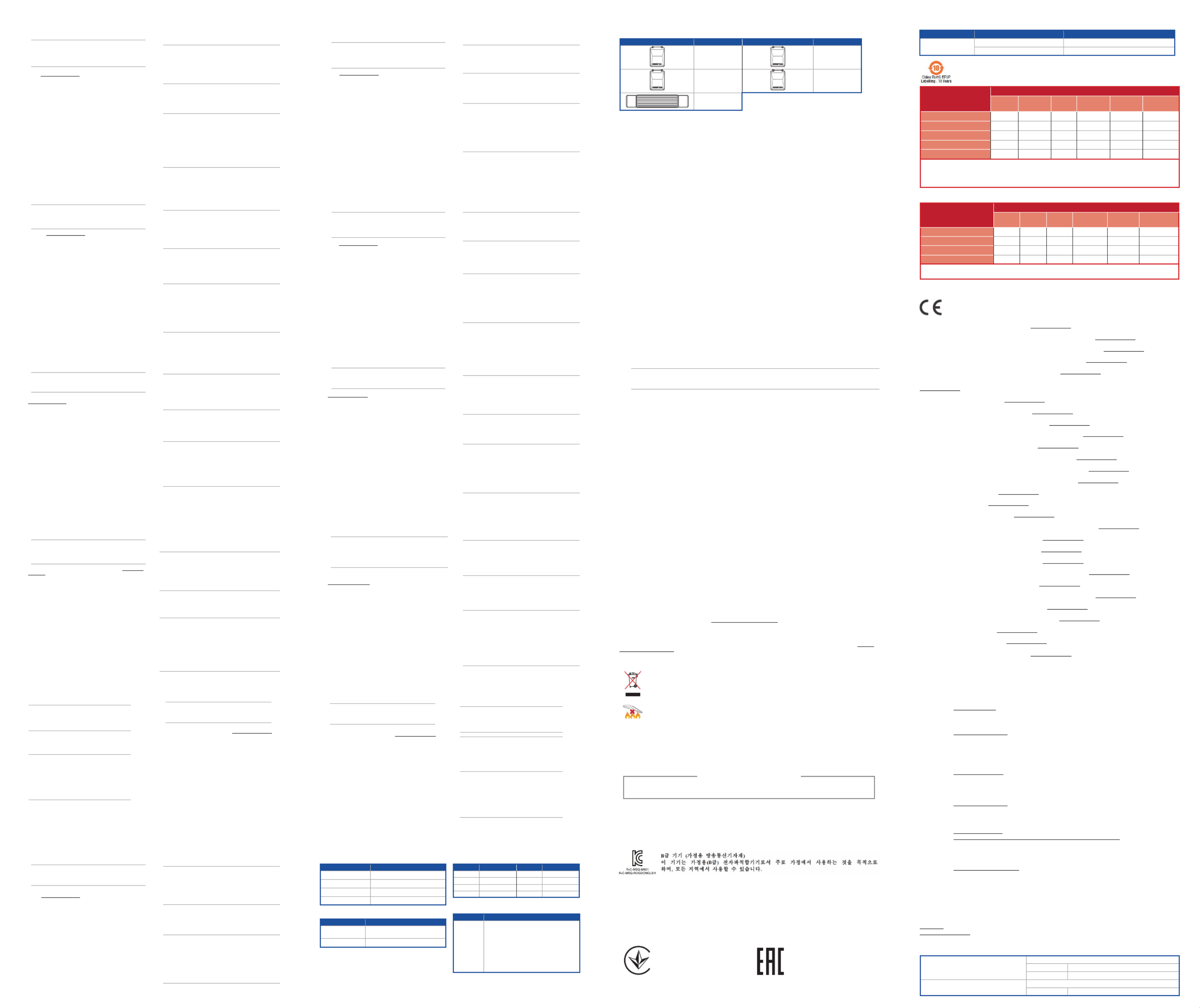
HB
JP
KR
SK CN
PL TW
RO
はじめて使うときの準備
1. 付属の USB Type-C® ケーブルを本製品に接続します。
2. もう一端をパソコンの USB ポートに接続します。
ご参考: お使いのパソコンにUSB Type-C® ポートが搭載
されていない場合はUsing the USB Type-C® to Type-A
adapter(USB Type-C® アダプターを使用する)のイメー
ジを参考に、キーボードをパソコンのUSB ポートに接続
してください。
3. ASUS Web サイトから Armoury Crate をダウンロードしてイ
ンストールします。
https://rog.asus.com
4. 着脱式テンキーパッドを取り付け Armoury Crate を起動し、
表示される画面の指示に従いファームウェアを更新します。
5. Armoury Crate ユーティリティでキーボードの設定をカスタマ
イズします。
ワイヤレスモードで使用する
1. キーボードからUSBレシーバーを取り外します。
2. USBレシーバーをパソコンのUSBポートに接続します。
3. キーボードの電源をオンにします。
USBパススルー / 急速充電モード
USB パススルーモードまたは急速充電モードを使用するに
は、付属の USB Type-C® ケーブルを使用してパソコンの USB
Type-C® ポートに接続します。
ご参考:
・ ご利用のパソコンの ポートの仕様により、本製品へUSB
供給できる電流容量は異なります。
・ USBパススルーモードを無効することで充電速度は速く
なります。
USBパススルーモードを使用する:
Fn + F12 を押して USB パススルーモードの有効 / 無効を切り
替えることができます(既定値 : 有効)。USB パススルーモー
ドが正常に有効になると、USB パススルーインジケーターが点
灯します。
重要!
・ 本製品がパソコンのUSB 2.0 ポートに接続されている
場合、USBパススルーモードは使用できません。USBパ
ススルーモードを使用する場合は、必ずUSB 3.2 Gen 1
以降の規格に対応するUSBポートに接続してください。
・ USBパススルーモードを有効にした後、USBパススルー
インジケーターが点滅している場合は接続されている
デバイスの消費電力が 500mA を超えていないことを
確認してください。
Passthrough / Fast charging
fast charging passthrough
USB Type-C
®
USB
Passthrough
:passthrough
Passthrough
USB USB Passthrough Fn+F12
Passthrough
Passthrough
USB 2.0
USB 3.2 Gen 1
.Passthrough
USB Passthrough
Passthrough
.500mA
Type-C® .1
. 2 .
USB Type-C
Type-AUSB Type-C
USB Type-A
Armoury Crate 3
.
ROG CLAYMORE II .4
ROG CLAYMORE II
. CrateArmoury 5 .
1
USB 2
.ON 3
RGB
25%
USB
開始使用
1. 將隨附的 Type-C® 線連接至鍵盤。
2. 將鍵盤連接至電腦。
注意:若您的電腦沒有 連接埠,請參 USB Type-C®
考 Using the USB Type-C® to Type-A adapter (使用
USB Type -C® Type-A 轉 轉接器)章節的圖示,將鍵
盤連接到電腦的 連接埠。 USB Type-A
3. 請至
https://rog.asus.com
下載並安裝 Armoury Crate 軟
體。
4.
將 ROG CLAYMORE II ROG CLAYMORE II 數字鍵盤連接至
無線電競鍵盤,接著依照軟體說明更新鍵盤韌體。
5. Armoury Crate 透過 自訂您的鍵盤。
設定為無線鍵盤
1. 取下鍵盤上的無線接收器。
2. USB 將無線接收器連接到電腦的 連接埠。
3. (ON) 將電源開關撥至開啟 位置。
電池狀態
在無線模式下,當電池電量低於 時,電競鍵盤上 25%
的 RGB 指示燈會亮紅色(呼吸),且其他所有按鍵的燈
效都熄滅。您可以使用隨附的 線為電競鍵盤充電。 USB
Passthrough / 快速充電模式
欲使用 passth rough 模式或快速充電模式,請確認您已
用隨附的 USB USB 傳輸線將無線電競鍵盤連接至電腦的
Type-C® 連接埠。
注意:
• 為無線電競鍵盤充電時,輸出功率取決於鍵盤所
連接的 連接埠。 USB
• 關閉 Passthrough 模式時,充電速度會更快。
使用 模式: passthrough
按下 以開啟 Fn+F12 Passthrough 模式(預設為開啟)。當
USB Passthrough USB Passthrough 模式成功開啟時, 指示
燈會亮起。
重要!
• 當無線電競鍵盤連接至 連接埠 USB 2.0
時, 模式將關閉。若您要使用Passthrough
Passthrough USB 3.2 模式,請確認將鍵盤連接至
Gen 1 USB 或更高規格的 連接埠。
• 開啟 Passthrough USB Passthrough 模式後,若
指示燈閃爍,請確認已連接裝置的功耗不超過
500mA。
開始使用
1. 將隨附的 Type-C® 線連接至鍵盤。
2. 將鍵盤連接至電腦。
注意:若您的電腦沒有 接口,請參考 USB Type-C®
Using the USB Type-C® to Type-A adapter(使用 USB
Type-C® 轉 Type-A 轉接器)章節的圖示,將鍵盤連接
到電腦的 接口。 USB Type-A
3.
請至
https://rog.asus.com
下載並安裝 軟 Armoury Crate
件。
4.
將 ROG CLAYMORE II ROG CLAYMORE II 數字鍵盤連接至
無線電競鍵盤,然後按照軟件說明更新鍵盤固件。
5. Armoury Crate 使用 個性化您的鍵盤。
設置為無線鍵盤
1. 取下鍵盤上的無線接收器。
2. USB 將無線接收器連接到電腦的 接口。
3. (ON) 將電源開關撥至開啟 位置。
電池狀態
在無線模式下,當電池電量低於 時,電競鍵盤上 25%
的 RGB 指示燈會亮紅色(呼吸),且其他所有按鍵的燈
效都熄滅。您可以使用隨附的 線為電競鍵盤充電。 USB
Passthrough / 快速充電模式
欲使用 passth rough 模式或快速充電模式,請確認您已
用隨附的 USB USB 數據線將無線電競鍵盤連接至電腦的
Type-C® 接口。
注意:
• 為無線電競鍵盤充電時,輸出功率取決於鍵盤所
連接的 接口。 USB
• 關閉 Passthrough 模式時,充電速度會更快。
使用 模式:passthrough
按下 以開啟 Fn+F12 Passthrough 模式(默認為開啟)。當
USB Passthrough USB Passthrough 模式成功開啟時, 指示
燈會亮起。
重要!
• 當 無 線 電 競 鍵 盤 連 接 至 接 口 U S B 2 . 0
時 , 模 式 將 關 閉 。 若 您 要 使 用P a s s t h r oug h
Passthrough 模式,請確認將鍵盤連接至 USB 3.2
Gen 1 USB 或更高規格的 接口。
• 開啟 Passthrough USB Passthrough 模式後,若
指示燈閃爍,請確認已連接設備的功耗不超過
500mA。
Rozpoczęcie
1. Podłącz do klawiatury dołączony kabel Type-C®.
2. Podłącz klawiaturę do komputera.
NOTATKA: Jeśli komputer nie jest wyposażony w port
USB Type-C®, należy zapoznać się z ilustracją dotyczącą
korzystania z adaptera USB Type-C® na typ A, a
następnie podłączyć klawiaturę do portu USB typ A w
komputerze.
3. Pobierz i zainstaluj oprogramowanie ROG Armoury Crate ze
strony https://rog.asus.com.
4. Podłącz klawiaturę numeryczną ROG CLAYMORE II do
bezprzewodowej klawiatury dla graczy ROG CLAYMORE II,
a następnie wykonaj instrukcje w oprogramowaniu, aby
zaktualizować oprogramowanie sprzętowe klawiatury.
5. Dostosuj klawiaturę za pomocą oprogramowania Armoury
Crate.
Konfiguracja klawiatury bezprzewodowej
1. Wyjmij z klawiatury moduł połączenia bezprzewodowego.
2. Włóż moduł połączenia bezprzewodowego do portu USB w
komputerze.
3. Przesuń przełącznik zasilania do pozycji .ON (WŁ)
Stan baterii
Jeśli w trybie bezprzewodowym poziom naładowania baterii
spadnie poniżej 25%, wskaźnik RGB na klawiaturze do gier będzie
świecił światłem, a diody LED (oddychającym) czerwonym
pozostałych klawiszy zostaną wyłączone. Klawiaturę do gier można
naładować przy użyciu dołączonego kabla USB.
Tryb Passthrough/szybkiego ładowania
Aby móc korzystać z trybu Passthrough lub szybkiego ładowania,
należy podłączyć bezprzewodową klawiaturę dla graczy do portu
USB Type-C® w komputerze przy użyciu dołączonego kabla.
NOTATKA:
• Moc wyjściowa podczas ładowania bezprzewodowej
klawiatury dla graczy zależy od portu USB, do którego
klawiatura została podłączona.
• Szybkość ładowania będzie większa, gdy tryb
Passthrough zostanie wyłączony.
W celu korzystania z trybu Passthrough:
Włącz tryb Passthrough (domyślnie włączony), naciskając klawisze
Fn+F12. Po pomyślnym włączeniu trybu USB Passthrough zaświeci
się wskaźnik USB Passthrough.
WAŻNE!
• Tryb Passthrough będzie wyłączony, gdy
bezprzewodowa klawiatura dla graczy zostanie
podłączona do portu USB 2.0. W celu korzystania z trybu
Passthrough urządzenie należy podłączyć do portu USB
3.2 Gen 1 lub nowszego portu USB.
• Jeśli po włączeniu trybu Passthrough wskaźnik USB
Passthrough zacznie migać, należy sprawdzić, czy zużycie
energii podłączonego urządzenia nie przekracza 500 mA.
Začíname
1. Pripojte dodávaný kábel Type-C® ku klávesnici.
2. Klávesnicu pripojte k počítaču.
POZNÁMKA: Ak váš počítač nemá port USB Type-C®,
pozrite si obrázok, ktorý znázorňuje požitie adaptéra USB
Type-C® do Type-A, a potom klávesnicu zapojte do portu
USB Type-A v počítači.
3. Z lokality https://rog.asus.com si prevezmite súbor ROG
Armoury Crate a nainštalujte si ho.
4. Číslicovú klávesnicu ROG CLAYMORE II pripojte k bezdrôtovej
hernej klávesnici ROG CLAYMORE II a firmvér klávesnice
aktualizujte podľa pokynov k softvéru.
5. Klávesnicu si prispôsobte podľa aplikácie Armoury Crate.
Zostavenie ako bezdrôtová klávesnica
1. Z klávesnice vyberte bezdrôtový adaptér dongle.
2. Bezdrôtový adaptér dongle zapojte do portu USB v počítači.
3. Vypínač prepnite do polohy .ON (Zap)
Stav batérie
Na hernej klávesnici bude svietiť LED kontrolka RGB červená
(rozjasňujúca) a keď je batéria nabitá na menej ako 25 %, zhasnú
LED kontrolky pre všetky ostatné klávesy. Hernú myš môžete nabiť
pomocou dodaného kábla USB.
Režim priepustnosti/rýchleho nabíjania
Ak chcete používať režim priepustnosti alebo rýchleho nabíjania,
bezdrôtovú hernú klávesnicu zapojte pomocou dodaného kábla do
portu USB Type-C® v počítači.
POZNÁMKA:
• Pri nabíjaní bezdrôtovej hernej klávesnice sa výstupný
výkon môže líšiť podľa portu USB, do ktorého ste zapojili
hernú klávesnicu.
• Rýchlosť nabíjania bude vyššia pri vypnutom režime
priepustnosti.
Používanie režimu priepustnosti:
Režim priepustnosti zapnite (štandardne je zapnutý) stlačením
klávesovej kombinácie Fn+F12. Po úspešnom zapnutí USB
Passthrough (Priepustnosť USB) by mal svietiť svetelný indikátor
USB Passghrough (Priepustnosť USB).
DÔLEŽITÉ!
• Keď je bezdrôtová herná klávesnica zapojená do portu
USB 2.0, režim priepustnosti bude vypnutý. Ak si želáte
používať režim priepustnosti, musí byť zapojená do portu
USB 3.2 Gen 1 alebo vyššej verzie portu USB.
• Ak po zapnutí režimu priepustnosti bliká svetelný
indikátor USB Passghrough (Priepustnosť USB), spotreba
pripojeného zariadenia nesmie byť vyššia ako 500 mA.
시작하기
1. 제품과함께제공된Type-C
®케이블을키보드에
연결하십시오.
2. 키보드를PC에연결합니다.
참고: PC에USBType-C®포트가없는경우,USB
Type-C®와 Type-A 연결 어댑터사용그림을참조한
후키보드를PC의USBType-A포트에연결합니다.
3. https://rog.asus.com 에서ROGArmouryCrate
소프트웨어를다운로드하여설치합니다.
4. ROGCLAYMOREII키패드를ROGCLAYMOREII무선
게이밍키보드에연결한후소프트웨어지침에따라
키보드의펌웨어를업데이트합니다.
5. ArmouryCrate를사용하여키보드를사용자지정합니다.
무선 키보드로서 설정하기
1. 키보드에서무선동글을제거합니다.
2. 무선동글을PC의USB포트에끼웁니다.
3. 전원스위치를 으로설정합니다.ON(켜기)
배터리 상태
무선모드에서배터리전원이25%미만으로떨어지면게이밍
키보드의RGB표시등이빨간색 ( 브리딩 ) 으로바뀌면서
기타모든키의LED 가꺼집니다 .제품과함께제공된USB
케이블을사용하여게이밍키보드를충전할수있습니다 .
패스스루/급속 충전 모드
패스스루모드또는급속충전모드를사용하려면제품과함께
제공된케이블을사용하여무선게이밍키보드를PC 의USB
Type-C®포트에연결하십시오 .
참고:
• 무선게이밍키보드충전시의전원출력은게이밍
키보드를연결하는USB포트에따라다를수
있습니다.
• 패스스루모드를비활성화하면충전속도가
빨라집니다.
패스스루 모드를 사용하려면:
Fn+F12 를눌러패스스루를활성화하십시오 ( 기본값은
사용임 ).USB패스스루가성공적으로활성화되면USB
패스스루표시등이켜집니다 .
중요!
• 무선게이밍키보드가USB2.0포트에연결되어
있으면패스스루모드가비활성화됩니다.패스스루
모드를사용하려면USB3.2Gen1이상의USB
포트에연결해야합니다.
• 패스스루모드를활성화한후USB패스스루
표시등이깜박이면연결된장치의전력소비가
500mA를초과하지않는지확인하십시오.
Noţiuni introductive
1. Conectați cablul Type-C® inclus în pachet la tastatură.
2. Conectaţi tastatura la PC.
NOTĂ: Dacă PC-ul dvs. nu are un port USB Tip-C ®, consultați
ilustrația Utilizarea adaptorului USB Tip-C ® la Tip-A, apoi
conectați tastatura la portul USB Tip-A al computerului.
3. Descărcaţi şi instalaţi software-ul ROG Armoury Crate de la
adresa https://rog.asus.com.
4. Atașați tastatura ROG CLAYMORE II la tastatura fără fir ROG
CLAYMORE II, apoi urmați instrucțiunile software-ului pentru a
actualiza firmware-ul tastaturii.
5. Particularizaţi tastatura cu ajutorul software-ului Armoury
Crate.
Configurarea ca tastatură wireless
1. Scoateți adaptorul wireless de la tastatură.
2. Conectați transmițătorul wireless la un port USB de pe
computer.
3. Setați comutatorul de alimentare la .ON (PORNIT)
Stare baterie
Indicatorul RGB de pe tastatura dvs. pentru jocuri se va aprinde
roșu (intermitent) și LED-urile pentru toate celelalte taste se vor
opri atunci când bateria are o capacitate de sub 25% în modul
wireless. Puteți încărca tastatura dvs. pentru jocuri folosind cablul
USB inclus.
Direct/Mod de încărcare rapidă
Pentru a utiliza modul direct sau modul de încărcare rapidă,
asigurați-vă că ați conectat tastatura wireless pentru jocuri la un
port USB Tip-C® de pe computer, cu ajutorul cablului inclus.
NOTĂ:
• La încărcarea tastaturii wireless pentru jocuri, puterea
poate varia în funcție de portul USB la care conectați
tastatura.
• Viteza de încărcare va fi mai ridicată atunci când modul
Direct este dezactivat.
Pentru a folosi modul direct:
Activați modul Direct (activat implicit) apăsând Fn+F12, indicatorul
USB Passthrough (USB Direct) ar trebui să ilumineze atunci când
USB Direct este activat cu succes.
IMPORTANT!
• Modul Direct va fi dezactivat dacă tastatura wireless
pentru jocuri este conectată la un port USB 2.0, asigurați-
vă că ați conectat tastatura la un port USB 3.2 Gen 1 sau o
versiune superioară, dacă doriți să utilizați modul Direct.
• Dacă indicatorul USB Direct luminează intermitent după
activarea modului Direct, asigurați-vă că dispozitivul
conectat nu consumă mai mult de 500 mA.
AR
UA
SE
Komma igång
1. Anslut den medföljande Type-C ® -kabeln till tangentbordet.
2. Anslut ditt tangentbord till datorn.
OBS: Om din dator saknar USB Type-C®-port, se bilden
Använda USB Type-C® till Type-A-adapter, och anslut
tangentbordet till datorns USB Type-A-port.
3. Hämta och installera ROG Armoury Crate-programvaran från
https://rog.asus.com.
4. Fäst ROG CLAYMORE II-knappsatsen på det trådlösa ROG
CLAYMORE II-tangentbordet, och följ programvarans
instruktioner för att uppdatera tangentbordets fasta
programvara.
5. Anpassa tangentbordet med Armoury Crate.
Installera som ett trådlöst tangentbord
1. Ta bort donglen för trådlös anslutning från tangentbordet.
2. Sätt i donglen för trådlös anslutning i en USB-port på datorn.
3. Ställ strömbrytaren på ON (PÅ).
Batteristatus
RGB-indikatorn på speltangentbordet blir och röd (pulserande)
indikatorerna för alla andra tangenter släcks när batterieffekten är
lägre än 25 % i trådlöst läge. Du kan ladda speltangentbordet med
den medföljande USB-kabeln.
Genomströmnings-/Snabbladdningsläge
För att använda genomströmning- eller snabbladdningsläget måste
det trådlösa speltangentbordet anslutas till en USB Type-C®-port på
datorn med den medföljande kabeln.
OBS:
• När du laddar det trådlösa speltangentbordet kan
utströmmen variera beroende på vilken USB-port du
ansluter speltangentbordet till.
• Laddningshastigheten blir snabbare när
genomströmningsläget inaktiveras.
Använda genomströmningsläget:
Aktivera läget Passthrough (Genomströmning) (aktiverat
som standard) genom att trycka på Fn+F12, indikatorn för
USB Passthrough (USB-genomströmning) tänds när USB-
genomströmning har aktiverats.
VIKTIGT!
• USB-genomströmningsläget inaktiveras om det trådlösa
speltangentbordet ä anslutet till en USB 2.0-port. Anslut
till en USB 3.2 Gen 1-port eller högre USB-port om du vill
använda genomströmningsläget.
• Om indikatorn för USB-genomströmning blinkar när
genomströmningsläget har aktiverats, får den anslutna
enhetens strömförbrukning inte överstiga 500 mA.
Початок роботи
1. Підключіть до клавіатури кабель USB Type-C® з комплекту.
2. Підключіть клавіатуру до ПК.
ПРИМІТКА
: Якщо ПК не має порту USB Type-C®, див.
ілюстрацію про користування адаптером USB Type-C®
у Type-A, після чого підключіть клавіатуру до порту USB
Type-A на ПК.
3. Завантажте і встановіть ПЗ ROG Armoury Crate з https://rog.
asus.com.
4. Приєднайте цифровий блок клавіат ури ROG CLAYMORE II
до бездротової ігрової клавіатури ROG CLAYMORE II, а потім
виконайте інструкції з ПЗ, щоб оновити мікропрограму
клавіатури.
5. Налаштуйте клавіатуру за допомогою Armoury Crate.
Налаштування бездротової клавіатури
1. Вийміть з клавіатури бездротовий к люч.
2. Вставте бездротовий ключ до порту USB на ПК.
3. Установіть перемикач живлення в положення ON (Увімкнено).
Стан акумулятора
Індикатор RGB на ігровій клавіатурі світитиметься червоним
(з пульсацією), а світлодіоди всіх інших клавіш вимкнуться,
коли заряд батареї буде нижче 25 % у бездротовому режимі.
Заряджати ігрову клавіатуру можна кабелем USB з комплекту.
Режими Passthrough та швидкого
заряджання USB Type-C®
Щоб користуватися режимом Passthrough або швидкого
заряджання, переконайтеся, що бездротова ігрова клавіатура
підключена до порту USB Type-C® на ПК за допомогою кабелю з
комплекту постачання.
ПРИМІТКА:
• Під час заряджання бездротової ігрової клавіатури
потужність заряджання може різнитися залежно від
того, до якого порту USB підк лючено ігрову клавіатуру.
• Швидкість заряджання буде вищою, коли вимкнено
режим Passthrough.
Щоб користуватися режимом Passthrough:
Активуйте режим Passthrough (за замовчуванням його
активовано), натиснувши Fn+F12. Коли USB Passthrough успішно
активовано, засвітиться індикатор USB Passthrough.
ВАЖЛИВО!
• Режим Passthrough вимкнеться, якщо ігрову клавіатуру
підключити до порту USB 2.0. Для використання режиму
Passthrough клавіатура повинна бути підключеня до
порту USB 3.2 Gen 1 та більш сучасних версій USB.
• Якщо індикатор USB Passthrough мерехтить після
активації режиму Passthrough, переконайтеся, що
енергоспоживання підключеного пристрою не
перевищує 500 мА.
®Type-C 1
2
C-Type USB
A C-Type
A USB
ROG Armoury Crate 3
.https://rog.asus.com
ROG CLAYMORE II .4
ROG CLAYMORE II
5
1
USB 2
.ON 3
RGB
LED
25%
USB
C-Type USB®
USB •
Fn + F1
USB USB
USB USB 2.0
USB 3.2 Gen 1
USB Passthrough
500
USB Type-C®
バッテリーの状態
ワイヤレスモード使用時、バッテリー残量が 25% 未満になると
RGB インジケーターは赤色にゆっくり点滅し、他の LED は消灯
します。バッテリーは付属の USB ケーブルを使用してパソコン
の USB ポートから充電することができます。
.Armoury Crate
USB Type-C
®
USB Type-C ®
部件名稱 有害物質
鉛 (Pb) 汞 (Hg) 鎘(Cd) 六價鉻
(Cr (VI))
多溴聯苯
(PBB)
多溴二苯醚
(PBDE)
印刷電路板及電子組件 ×○ ○ ○ ○ ○
塑膠外壳 ○ ○ ○ ○ ○ ○
按鍵 ○ ○ ○ ○ ○ ○
外部信號連接頭及線材 ○ ○ ○ ○ ○ ○
電池 ×○ ○ ○ ○ ○
本表格依據 SJ/T 11364 的規定編制。
○: 表示該有害物質在該部件所有均質材料中的含量均在 GB/T 26572 規定的限量要求以下。
×: 表示該有害物質至少在該部件的某一均質材料中的含量超出 GB/T 26572 規定的限量要求,然該部件仍符合歐盟指令 2011/65/EU 的規范。
備註:此產品所標示之環保使用期限,係指在一般正常使用狀況下。
電子電氣產品有害物質限制使用標識:圖中之數字為產品之環保使用期限。僅指電子電氣產品中含有的有害物質不
致發生外洩或突變,從而對環境造成污染或對人身、財產造成嚴重損害的期限。
單元 限用物質及其化學符號
鉛 (Pb) 汞 (Hg) 鎘 (Cd) 六價鉻
(Cr+6
)
多溴聯苯
(PBB)
多溴二苯醚
(PBDE)
印刷電路板及電子組件 - ○ ○ ○ ○ ○
塑膠外殼 ○ ○ ○ ○ ○ ○
按鍵 ○ ○ ○ ○ ○ ○
外部信號連接頭及線材 ○ ○ ○ ○ ○ ○
備考1. “O”係指該項限用物質之百分比含量未超出百分比含量基準值。
備考2. “-”係指該項限用物質為排除項目。
「產品之限用物質含有情況」之相關資訊,請參考下表:
ASUS contact information
ASUSTeK COMPUTER INC.
Address 1F., No. 15, Lide Rd., Beitou Dist., Taipei City 112, Taiwan
Telephone +886-2-2894-3447
Fax +886-2-2890-7798
Web site https://www.asus.com
Technical Support
Telephone +86-21-38429911
Online support https://qr.asus.com/techserv
ASUS COMPUTER INTERNATIONAL (America)
Address 48720 Kato Rd., Fremont, CA 94538, USA
Telephone +1-510-739-3777
Fax +1-510-608-4555
Web site https://www.asus.com/us/
Technical Support
Support fax +1-812-284-0883
Telephone +1-812-282-2787
Online support https://qr.asus.com/techserv
ASUS COMPUTER GmbH (Germany and Austria)
Address Harkortstrasse 21-23, 40880 Ratingen, Germany
Web site https://www.asus.com/de
Online contact https://www.asus.com/support/Product/ContactUs/Services/questionform/?lang=de-de
Technical Support
Telephone (DE) +49-2102-5789557
Telephone (AT) +43-1360-2775461
Online support https://www.asus.com/de/support
Официальное представительство в России
Горячая линия Службы технической поддержки в России:
Бесплатный федеральный номер для звонков по России: 8-800-100-2787
Номер для пользователей в Москве: +7(495)231-1999
Время работы: Пн-Пт, 09:00 - 21:00 (по московскому времени)
Официальные сайты ASUS в России:
www.asus.ru
www.asus.com/ru/support
Данное устройство соответствует требованиям Технического регламента Таможенного Союза ТР ТС 020/2011 Электромагнитная
совместимость технических средств утв. решением КТС от 09.12.2011г. №879
Manufacturer
ASUSTeK Computer Inc.
Tel: +886-2-2894-3447
Address: 1F., No. 15, Lide Rd., Beitou Dist., Taipei City 112, Taiwan
Authorised representative
in Europe
ASUSTeK Computer GmbH
Address: Harkortstrasse 21-23, 40880 Ratingen, Germany
KC: Korea Warning Statement
Ukraine Certification Logo EAC Certification Logo
RED RF Output table
Function Frequency Maximum Output Power (EIRP)
2.4GHz wireless (2403 - 2480MHz) - Keyboard 10 dBm
(2403 - 2480 MHz) - Dongle 4 dBm
Safety Guidelines
Keep the device away from liquid, humidity, or moisture. Operate the device only within the specific temperature range of 0°C(32°F) to 40°C(104°F). When
the device exceeds the maximum temperature, unplug or switch off the device to let it cool down.
安全說明
- 此鍵盤只應在溫度不高於 40°C(104°F)的環境下使用。
- 安裝錯誤型號的電池可能會導致爆炸。
Notices
Limitation of Liability
Circumstances may arise where because of a default on ASUS’ part or other liability, you are entitled to recover damages from ASUS. In each such instance,
regardless of the basis on which you are entitled to claim damages from ASUS, ASUS is liable for no more than damages for bodily injury (including death)
and damage to real property and tangible personal property; or any other actual and direct damages resulted from omission or failure of performing
legal duties under this Warranty Statement, up to the listed contract price of each product.
ASUS will only be responsible for or indemnify you for loss, damages or claims based in contract, tort or infringement under this Warranty Statement.
This limit also applies to ASUS’ suppliers and its reseller. It is the maximum for which ASUS, its suppliers, and your reseller are collectively responsible.
UNDER NO CIRCUMSTANCES IS ASUS LIABLE FOR ANY OF THE FOLLOWING: (1) THIRD-PARTY CLAIMS AGAINST YOU FOR DAMAGES; (2) LOSS OF, OR
DAMAGE TO, YOUR RECORDS OR DATA; OR (3) SPECIAL, INCIDENTAL, OR INDIRECT DAMAGES OR FOR ANY ECONOMIC CONSEQUENTIAL DAMAGES
(INCLUDING LOST PROFITS OR SAVINGS), EVEN IF ASUS, ITS SUPPLIERS OR YOUR RESELLER IS INFORMED OF THEIR POSSIBILITY.
Federal Communications Commission Statement
This device complies with Part 15 of the FCC Rules. Operation is subject to the following two conditions:
• This device may not cause harmful interference.
• This device must accept any interference received including interference that may cause undesired operation.
This equipment has been tested and found to comply with the limits for a Class B digital device, pursuant to Part 15 of the FCC Rules. These limits are
designed to provide reasonable protection against harmful interference in a residential installation. This equipment generates, uses and can radiate radio
frequency energy and, if not installed and used in accordance with manufacturer’s instructions, may cause harmful interference to radio communications.
However, there is no guarantee that interference will not occur in a particular installation. If this equipment does cause harmful interference to radio or
television reception, which can be determined by turning the equipment off and on, the user is encouraged to try to correct the interference by one or
more of the following measures:
• Reorient or relocate the receiving antenna.
• Increase the separation between the equipment and receiver.
• Connect the equipment to an outlet on a circuit different from that to which the receiver is connected.
• Consult the dealer or an experienced radio/TV technician for help.
CAUTION! The use of shielded cables for connection of the monitor to the graphics card is required to assure compliance with FCC regulations.
Changes or modifications to this unit not expressly approved by the party responsible for compliance could void the user’s authority to operate
this equipment.
REACH
Complying with the REACH (Registration, Evaluation, Authorisation, and Restriction of Chemicals) regulatory framework, we published the chemical
substances in our products at ASUS REACH website at http://csr.asus.com/english/REACH.htm.
ASUS Recycling/Takeback Services
ASUS recycling and takeback programs come from our commitment to the highest standards for protecting our environment. We believe in providing
solutions for you to be able to responsibly recycle our products, batteries, other components as well as the packaging materials. Please go to http://csr.
asus.com/english/Takeback.htm for detailed recycling information in different regions.
Compliance Statement of Innovation, Science and Economic Development Canada (ISED)
This device complies with Innovation, Science and Economic Development Canada licence exempt RSS standard(s). Operation is subject to the following
two conditions: (1) this device may not cause interference, and (2) this device must accept any interference, including interference that may cause
undesired operation of the device.
CAN ICES-003(B)/NMB-003(B)
Déclaration de conformité de Innovation, Sciences et Développement économique Canada (ISED)
Le présent appareil est conforme aux CNR d’Innovation, Sciences et Développement économique Canada applicables aux appareils radio exempts de
licence. L’exploitation est autorisée aux deux conditions suivantes : (1) l’appareil ne doit pas produire de brouillage, et (2) l’utilisateur de l’appareil doit
accepter tout brouillage radioélectrique subi, même si le brouillage est susceptible d’en compromettre le fonctionnement.
CAN ICES-003(B)/NMB-003(B)
Proper disposal
DO NOT throw the device in municipal waste. This product has been designed to enable proper reuse
of parts and recycling. The symbol of the crossed out wheeled bin indicates that the product (electrical,
electronic equipment and mercury-containing button cell battery) should not be placed in municipal waste.
Check local regulations for disposal of electronic products.
DO NOT throw the device in fire. DO NOT short circuit the contacts.
DO NOT disassemble the device.
Lithium-Ion Battery Warning
CAUTION: Danger of explosion if battery is incorrectly replaced. Replace only with the same or equivalent type
recommended by the manufacturer. Dispose of used batteries according to the manufacturer’s instructions.
Accessories that came with this product have been designed and verified for the use in connection with this product.
Never use accessories for other products to prevent the risk of electric shock or fire.
付属品は本製品専用です。本製品を使用の際には、必ず製品パッケージに付属のものをお使いください。また、付属品は絶対
他の製品には使用しないでください。製品破損もしくは、火災や感電の原因となる場合があります。
NCC: Taiwan Wireless Statement
取得審驗證明之低功率射頻器材,非經核准,公司、商號或使用者均不得擅自變更頻率、加大功率或變更原設計之特性及功能。低功率射頻器材
之使用不得影響飛航安全及干擾合法通信;經發現有干擾現象時,應立即停用,並改善至無干擾時方得繼續使用。前述合法通信,指依電信管理
法規定作業之無線電通信。低功率射頻器材須忍受合法通信或工業、科學及醫療用電波輻射性電機設備之干擾。
警告 VCCI準拠クラスB機器(日本)
この装置は、情報処理装置等電波障害自主規制協議会(VCCI)の基準に基づくクラスB情報技術装置です。この装置は、家庭環境で使用することを目的
としていますが、この装置がラジオやテレビジョン受信機に近接しaて使用されると、受信障害を引き起こすことがあります。
取扱説明書に従って正しい取り扱いをして下さい。
VCCI: Japan Compliance Statement
VCCI Class B Statement
CE Mark Warning
English ASUSTeK Computer Inc. hereby declares that this device is in compliance with the essential requirements and other relevant provisions of related
Directives. Full text of EU declaration of conformity is available at: www.asus.com/support
Français AsusTek Computer Inc. déclare par la présente que cet appareil est conforme aux critères essentiels et autres clauses pertinentes des directives
concernées. La déclaration de conformité de l’UE peut être téléchargée à partir du site Internet suivant : www.asus.com/support.
Deutsch ASUSTeK Computer Inc. erklärt hiermit, dass dieses Gerät mit den wesentlichen Anforderungen und anderen relevanten Bestimmungen der
zugehörigen Richtlinien übereinstimmt. Der gesamte Text der EU-Konformitätserklärung ist verfügbar unter: www.asus.com/support
Italiano ASUSTeK Computer Inc. con la presente dichiara che questo dispositivo è conforme ai requisiti essenziali e alle altre disposizioni pertinenti con le
direttive correlate. Il testo completo della dichiarazione di conformità UE è disponibile all’indirizzo: www.asus.com/support
Русский Компания ASUS заявляет, что это устройство соответствует основным требованиям и другим соответствующим условиям
соответствующих директив. Подробную информацию, пожалуйста, смотрите на www.asus.com/support
Български С настоящото ASUSTeK Computer Inc. декларира, че това устройство е в съответствие със съществените изисквания и другите
приложими постановления на свързаните директиви. Пълният текст на декларацията за съответствие на ЕС е достъпна на адрес:
www.asus.com/support
Hrvatski ASUSTeK Computer Inc. ovim izjavljuje da je ovaj uređaj sukladan s bitnim zahtjevima i ostalim odgovarajućim odredbama vezanih direktiva.
Cijeli tekst EU izjave o sukladnosti dostupan je na: www.asus.com/support
Čeština Společnost ASUSTeK Computer Inc. tímto prohlašuje, že toto zařízení splňuje základní požadavky a další příslušná ustanovení souvisejících
směrnic. Plné znění prohlášení o shodě EU je k dispozici na adrese: www.asus.com/support
Dansk ASUSTeK Computer Inc. erklærer hermed, at denne enhed er i overensstemmelse med hovedkravene og andre relevante bestemmelser i de
relaterede direktiver. Hele EU-overensstemmelseserklæringen kan findes på: www.asus.com/support
Nederlands ASUSTeK Computer Inc. verklaart hierbij dat dit apparaat voldoet aan de essentiële vereisten en andere relevante bepalingen van de
verwante richtlijnen. De volledige tekst van de EU-verklaring van conformiteit is beschikbaar op: www.asus.com/support
Eesti Käesolevaga kinnitab ASUSTeK Computer Inc, et see seade vastab asjakohaste direktiivide oluliste nõuetele ja teistele asjassepuutuvatele sätetele.
EL vastavusdeklaratsiooni täielik tekst on saadaval järgmisel aadressil: www.asus.com/support
Suomi ASUSTeK Computer Inc. ilmoittaa täten, että tämä laite on asiaankuuluvien direktiivien olennaisten vaatimusten ja muiden tätä koskevien
säädösten mukainen. EU-yhdenmukaisuusilmoituksen koko teksti on luettavissa osoitteessa: www.asus.com/support
Ελληνικά Με το παρόν, η AsusTek Computer Inc. δηλώνει ότι αυτή η συσκευή συμμορφώνεται με τις θεμελιώδεις απαιτήσεις και άλλες σχετικές διατάξεις
των Οδηγιών της ΕΕ. Το πλήρες κείμενο της δήλωσης συμβατότητας είναι διαθέσιμο στη διεύθυνση: www.asus.com/support
Magyar Az ASUSTeK Computer Inc. ezennel kijelenti, hogy ez az eszköz megfelel a kapcsolódó Irányelvek lényeges követelményeinek és egyéb
vonatkozó rendelkezéseinek. Az EU megfelelőségi nyilatkozat teljes szövege innen letölthető: www.asus.com/support
Latviski ASUSTeK Computer Inc. ar šo paziņo, ka šī ierīce atbilst saistīto Direktīvu būtiskajām prasībām un citiem citiem saistošajiem nosacījumiem. Pilns
ES atbilstības paziņojuma teksts pieejams šeit: www.asus.com/support
Lietuvių „ASUSTeK Computer Inc.“ šiuo tvirtina, k ad šis įrenginys atitinka pagrindinius reikalavimus ir kitas svarbias susijusių direktyvų nuostatas. Visą ES
atitikties deklaracijos tekstą galima rasti: www.asus.com/support
Norsk ASUSTeK Computer Inc. erklærer herved at denne enheten er i samsvar med hovedsaklige krav og andre relevante forskrifter i relaterte direktiver.
Fullstendig tekst for EU-samsvarserklæringen finnes på: www.asus.com/support
Polski Firma ASUSTeK Computer Inc. niniejszym oświadcza, że urządzenie to jest zgodne z zasadniczymi wymogami i innymi właściwymi
postanowieniami powiązanych dyrektyw. Pełny tekst deklaracji zgodności UE jest dostępny pod adresem: www.asus.com/support
Português A ASUSTeK Computer Inc. declara que este dispositivo está em conformidade com os requisitos essenciais e outras disposições relevantes das
Diretivas relacionadas. Texto integral da declaração da UE disponível em: www.asus.com/support
Română ASUSTeK Computer Inc. declară că acest dispozitiv se conformează cerinţelor esenţiale şi altor prevederi relevante ale directivelor conexe. Textul
complet al declaraţiei de conformitate a Uniunii Europene se găseşte la: w ww.asus.com/support
Srpski ASUSTeK Computer Inc. ovim izjavljuje da je ovaj uređaj u saglasnosti sa osnovnim zahtevima i drugim relevantnim odredbama povezanih
Direktiva. Pun tekst EU deklaracije o usaglašenosti je dostupan da adresi: www.asus.com/support
Slovensky Spoločnosť ASUSTeK Computer Inc. týmto vyhlasuje, že toto zariadenie vyhovuje základným požiadavkám a ostatým príslušným
ustanoveniam príslušných smerníc. Celý text vyhlásenia o zhode pre štáty EÚ je dostupný na adrese: www.asus.com/support
Slovenščina ASUSTeK Computer Inc. izjavlja, da je ta naprava skladna z bistvenimi zahtevami in drugimi ustreznimi določbami povezanih direktiv.
Celotno besedilo EU-izjave o skladnosti je na voljo na spletnem mestu: www.asus.com/support
Español Por la presente, ASUSTeK Computer Inc. declara que este dispositivo cumple los requisitos básicos y otras disposiciones pertinentes de las
directivas relacionadas. El texto completo de la declaración de la UE de conformidad está disponible en: www.asus.com/support
Svenska ASUSTeK Computer Inc. förklarar härmed att denna enhet överensstämmer med de grundläggande kraven och andra relevanta föreskrifter i
relaterade direktiv. Fulltext av EU-försäkran om överensstämmelse finns på: www.asus.com/support
Українська ASUSTeK Computer Inc. заявляє, що цей пристрій відповідає основним вимогам та іншим відповідним положенням відповідних
Директив. Повний текст декларації відповідності стандартам ЄС доступний на: www.asus.com/support
Türkçe AsusTek Computer Inc., bu aygıtın temel gereksinimlerle ve ilişkili Yönergelerin diğer ilgili koşullarıyla uyumlu olduğunu beyan eder. AB uygunluk
bildiriminin tam metni şu adreste bulunabilir: www.asus.com/support
Bosanski ASUSTeK Computer Inc. ovim izjavljuje da je ovaj uređaj usklađen sa bitnim zahtjevima i ostalim odgovarajućim odredbama vezanih direktiva.
Cijeli tekst EU izjave o usklađenosti dostupan je na: www.asus.com/support
ASUSTek Computer Inc.
www.asus.com/support
Radio Frequency (RF) Exposure Information
The radiated output power of the Wireless Device is below the Innovation, Science and Economic Development Canada (ISED) radio frequency exposure
limits. The Wireless Device should be used in such a manner such that the potential for human contact during normal operation is minimized.
This device has also been evaluated and shown compliant with the ISED RF Exposure limits under portable exposure conditions. (antennas are less than
20 cm of a person's body).
RF exposure warning
The equipment complies with FCC RF exposure limits set forth for an uncontrolled environment.
The equipment must not be co-located or operating in conjunction with any other antenna or transmitter.
Informations concernant l'exposition aux fréquences radio (RF)
La puissance de sortie rayonnée du dispositif sans fil est inférieure aux limites d'exposition aux radiofréquences d'Innovation, Sciences et Développement
économique Canada (ISED). Le dispositif sans fil doit être utilisé de manière à minimiser le potentiel de contact humain pendant le fonctionnement
normal.
Cet appareil a également été évalué et montré conforme aux limites d'exposition RF ISED dans des conditions d'exposition portable. (les antennes
mesurent moins de 20 cm du corps d'une personne).
Précautions d’emploi de l’appareil :
a. Soyez particulièrement vigilant quant à votre sécurité lors de l’utilisation de cet appareil dans certains lieux (les aéroports, les hôpitaux, les stations-
service et les garages professionnels).
b. Évitez d’utiliser cet appareil à proximité de dispositifs médicaux implantés lors d’un appel téléphonique. Si vous portez un implant électronique
(stimulateurs cardiaques, pompes à insuline, neurostimulateurs…), veuillez impérativement respecter une distance minimale de 15 centimètres
entre cet appareil et l’implant pour réduire les risques d’interférence.
c. Utilisez cet appareil dans de bonnes conditions de réception pour minimiser le niveau de rayonnement. Ce n’est pas toujours le cas dans certaines
zones ou situations, notamment les parkings souterrains, les ascenseurs, en train ou en voiture ou tout simplement dans un secteur mal couvert par
le réseau.
d. Tenez cet appareil à distance du ventre des femmes enceintes et du bas-ventre des adolescents.
Media Control
Hot Key Function Hot Key Function
Previous track Play/Pause
Next track Mute
Volume up/down
ROG CLAYMORE II Keypad
Media Control
Hot Key Function Hot Key Function
Fn + Play/Pause + F5 Fn F9 Mute
Fn Fn + F6 Stop + Volume downF10
Fn Fn + Previous trackF7 + Volume upF11
Fn + Next trackF8
Function Keys
Hot Key Function
Fn + Windows key Windows lock
Fn + Left/Right Switch effects
Fn + Up/Down LED brightness
Fn + F12 Enable / Disable USB Passthrough
On-the-fly Macro Recording
Hot Key Function
Fn + Left-Alt Start recording / Stop recording /
Assign key
Fn + SearchLeft-Alt (twice)
To record macros:
Step 1: Fn + Left-ALT to start recording
Step 2: Fn + Left-ALT to end recording
Step 3: Assign Macro Key (Whole keys except for Fn / Num Lock /
Caps Lock / Scroll Lock / Windows / Left-ALT can be
assigned a macro)
Hardware Reset
Hot Key Function
Fn + ESC
Reset the hardware by following the steps
below:
1. Connect the keyboard to the PC.
2. Hold Fn + ESC for 3 seconds to reset the
hardware (repeat this step again if you
released the keys before 3 seconds). The
keyboard LED effect should be red, flashing,
and strobing.
Key combinations
ROG CLAYMORE II
Especificaciones del producto
| Marca: | Asus |
| Categoría: | Teclado |
| Modelo: | ROG Claymore II |
¿Necesitas ayuda?
Si necesitas ayuda con Asus ROG Claymore II haz una pregunta a continuación y otros usuarios te responderán
Teclado Asus Manuales

29 Septiembre 2024

28 Septiembre 2024

16 Septiembre 2024

16 Septiembre 2024

16 Septiembre 2024

12 Septiembre 2024

12 Septiembre 2024

8 Septiembre 2024

6 Septiembre 2024

22 Agosto 2024
Teclado Manuales
- Teclado Casio
- Teclado HP
- Teclado Philips
- Teclado JVC
- Teclado Medion
- Teclado Yamaha
- Teclado Acer
- Teclado Akai
- Teclado Alienware
- Teclado Aluratek
- Teclado Alesis
- Teclado A4tech
- Teclado Arturia
- Teclado Hikvision
- Teclado Silvercrest
- Teclado Nedis
- Teclado Gembird
- Teclado Pyle
- Teclado Livoo
- Teclado BeeWi
- Teclado Eminent
- Teclado Renkforce
- Teclado Cherry
- Teclado Rapoo
- Teclado Sharkoon
- Teclado Targus
- Teclado Vivanco
- Teclado Niceboy
- Teclado GPX
- Teclado Logitech
- Teclado Lenovo
- Teclado Manhattan
- Teclado Exibel
- Teclado Logik
- Teclado Thermaltake
- Teclado Energy Sistem
- Teclado Trust
- Teclado Tripp Lite
- Teclado Roland
- Teclado Hama
- Teclado Tiptop Audio
- Teclado Kensington
- Teclado Brigmton
- Teclado Gigabyte
- Teclado Microsoft
- Teclado Techly
- Teclado Korg
- Teclado Technisat
- Teclado GoGEN
- Teclado BlueBuilt
- Teclado Ednet
- Teclado Technics
- Teclado Connect IT
- Teclado Steren
- Teclado Steelseries
- Teclado Fujitsu
- Teclado Sandberg
- Teclado Genius
- Teclado Digitus
- Teclado Belkin
- Teclado Razer
- Teclado Buffalo
- Teclado Dahua Technology
- Teclado Nacon
- Teclado GeoVision
- Teclado Genesis
- Teclado BT
- Teclado Boss
- Teclado Terris
- Teclado Fellowes
- Teclado Deltaco
- Teclado Native Instruments
- Teclado NGS
- Teclado IK Multimedia
- Teclado Samson
- Teclado Speed-Link
- Teclado Clas Ohlson
- Teclado Viper
- Teclado Sven
- Teclado Millenium
- Teclado Konig
- Teclado Sweex
- Teclado Trevi
- Teclado MSI
- Teclado Vakoss
- Teclado KeySonic
- Teclado Natec
- Teclado Essentiel B
- Teclado RGV
- Teclado Cooler Master
- Teclado Tracer
- Teclado Zagg
- Teclado Corsair
- Teclado Zoom
- Teclado Veho
- Teclado Maxxter
- Teclado 4ms
- Teclado Saitek
- Teclado Ewent
- Teclado Msonic
- Teclado BakkerElkhuizen
- Teclado XPG
- Teclado CME
- Teclado Conceptronic
- Teclado Watson
- Teclado Adesso
- Teclado Satel
- Teclado Scosche
- Teclado Brookstone
- Teclado M-Audio
- Teclado Ducky
- Teclado Man & Machine
- Teclado Brydge
- Teclado Homematic IP
- Teclado Ergoline
- Teclado Satechi
- Teclado Mad Catz
- Teclado NZXT
- Teclado ILive
- Teclado Hawking Technologies
- Teclado Hammond
- Teclado Krom
- Teclado Iluv
- Teclado Vorago
- Teclado Avanca
- Teclado Mousetrapper
- Teclado Roccat
- Teclado HyperX
- Teclado Cougar
- Teclado Mediacom
- Teclado Arctic Cooling
- Teclado SPC
- Teclado AZIO
- Teclado X9 Performance
- Teclado Ozone
- Teclado Woxter
- Teclado Ibm
- Teclado Erica Synths
- Teclado General Music
- Teclado Fender
- Teclado Gamdias
- Teclado Matias
- Teclado Keith MCmillen
- Teclado Trkstor
- Teclado Logilink
- Teclado Verbatim
- Teclado Zalman
- Teclado Havis
- Teclado SIIG
- Teclado IOGEAR
- Teclado Contour Design
- Teclado Micro Innovations
- Teclado Kingston
- Teclado Hohner
- Teclado Medeli
- Teclado Goldtouch
- Teclado Merkloos
- Teclado Kawai
- Teclado Native
- Teclado I-onik
- Teclado Laney
- Teclado MaxMusic
- Teclado Inovalley
- Teclado Bontempi
- Teclado Logic3
- Teclado Vimar
- Teclado Penclic
- Teclado Kogan
- Teclado Bakker Elkhuizen
- Teclado Venom
- Teclado Novation
- Teclado IPort
- Teclado R-Go Tools
- Teclado Elgato
- Teclado Savio
- Teclado SureFire
- Teclado Ketron
- Teclado ModeCom
- Teclado Schubert
- Teclado Nord Electro
- Teclado Icon
- Teclado X-keys
- Teclado Stagg
- Teclado Gravity
- Teclado PIXMY
- Teclado Promate
- Teclado EVOLVEO
- Teclado InLine
- Teclado V7
- Teclado ISY
- Teclado ThunderX3
- Teclado Hanwha
- Teclado Media-tech
- Teclado FURY
- Teclado Kurzweil
- Teclado Pelco
- Teclado Studiologic
- Teclado Digitech
- Teclado Perfect Choice
- Teclado Enermax
- Teclado ASM
- Teclado NPLAY
- Teclado Lindy
- Teclado Soundsation
- Teclado Logickeyboard
- Teclado Nektar
- Teclado Canyon
- Teclado Joy-it
- Teclado STANDIVARIUS
- Teclado Dexibell
- Teclado Goodis
- Teclado Eclipse
- Teclado UGo
- Teclado Krux
- Teclado ActiveJet
- Teclado Genovation
- Teclado Rii
- Teclado The T.amp
- Teclado Sequenz
- Teclado Redragon
- Teclado Hamlet
- Teclado Approx
- Teclado Gamesir
- Teclado ENDORFY
- Teclado SilentiumPC
- Teclado Leotec
- Teclado Nuki
- Teclado Nord
- Teclado The Box
- Teclado Mars Gaming
- Teclado Roline
- Teclado Acme Made
- Teclado Startone
- Teclado AMX
- Teclado Vultech
- Teclado K&M
- Teclado TEKLIO
- Teclado Mad Dog
- Teclado Raspberry Pi
- Teclado Perixx
- Teclado Kinesis
- Teclado Urban Factory
- Teclado Roadworx
- Teclado KeepOut
- Teclado CTA Digital
- Teclado Accuratus
- Teclado Keychron
- Teclado Gamber-Johnson
- Teclado Seal Shield
- Teclado Kanex
- Teclado GETT
- Teclado Unitech
- Teclado Akko
- Teclado Mountain
- Teclado Groove Synthesis
- Teclado CoolerMaster
- Teclado 3Dconnexion
- Teclado IOPLEE
- Teclado Royal Kludge
- Teclado Universal Remote Control
- Teclado Montech
- Teclado ID-Tech
- Teclado CM Storm
- Teclado Patriot
- Teclado IQUNIX
- Teclado Xtrfy
- Teclado Polyend
- Teclado Blue Element
- Teclado Voxicon
- Teclado CSL
- Teclado On-Stage
- Teclado Xcellon
- Teclado Carlsbro
- Teclado UNYKAch
- Teclado Xtech
Últimos Teclado Manuales

27 Octubre 2024

27 Octubre 2024

26 Octubre 2024

23 Octubre 2024

23 Octubre 2024

23 Octubre 2024

23 Octubre 2024

23 Octubre 2024

23 Octubre 2024

23 Octubre 2024